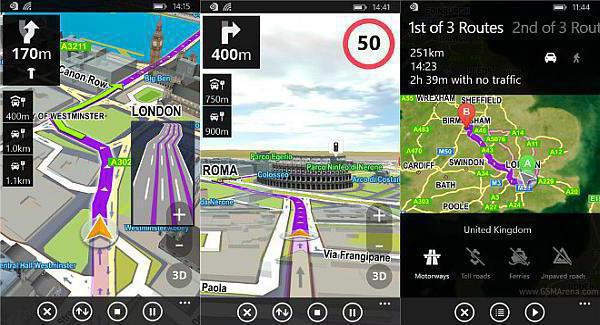Hvordan bruke fraps
Hvis du respekterer dataspill, vil du sannsynligvis være interessert i å lære hvordan du bruker fraps. Dette er et spesielt program designet for å ta opp videoklipp og lage skjermbilder.
Faktisk kom navnet på programmet fra den amerikanske forkortelsen, som betyr antall bilder per sekund.
Så hvordan jobber du med fraps - det mest populære programmet for opptak av videoklipp?
Først, la oss være oppmerksom på noen av nyansene. Først kan du bruke programmet som en ytelsestest - i hjørnet av skjermen vises antall bilder per sekund. Det er viktig å merke seg at det er betalt, og den offisielle versjonen er levert utelukkende på engelsk. Hvis du tenker på hvordan du bruker programmet fraps - ikke glem at det ikke er i stand til å skyte en video fra skrivebordet - det vil ikke være mulig å lage for eksempel en videoopplæring.
Husk å huske på at videofiler,som det skaper, er vanligvis veldig stort. Den uregistrerte versjonen er ikke i stand til å lage en video, hvis lengde ikke er mer enn et halvt minutt, er bevaring av skrittbildene bare i bmp-format.
Hvordan bruke fraps
Først må du lære hurtigtaster -hele prosessen er som følger. Først starter spillet (eller den nødvendige videofilen), da må du trykke på en spesialtast som er gitt av programmet. Standard knappene er F9 (start videoopptak), F10 (stillbilde skjermbilde).
Last ned og installer programmet. Hvis pengene er tilgjengelige - etter registrering bruker vi alle mulighetene.
Nå, svar på spørsmålet, hvordan du bruker fraps, i detalj.
Den første kategorien er generell. Her kan du krysse følgende steder - start fraps minimert. Hvis du markerer det, vil hovedvinduet ikke åpne ved oppstart, vi ser bare ikonet på kontrollpanelet.
Fraps vinduer alltid på toppen - programvarevinduet på toppen av alle andre.
Kjør Fraps når Windows starter - last ned programmet samtidig med Windows.
Den neste kategorien som interesserer oss, er Filmer. Der kan du konfigurere forskjellige innstillinger for videoene.
I topplinjen må du spesifisere mappen der disse filene skal lagres.
Videoopptak Hotkey - nøkkelen som vil sette videoen på posten.
Videoopptak Innstillinger - Her kan du konfigurere innspillingsinnstillinger for video.
Lydopptak Innstillinger - Still inn lydopptaket i videofilen.
For at videoen skal spilles inn, må du ikke dempe, men med lyd, må du endre noen lydinnstillinger.
Vi klikker på volumikonet i skuffen. Der velger du Valg, og deretter klikker du Egenskaper. Der velger vi lydinngangseiendommen og bekrefter den.
Deretter går vi til innstillingsvinduet "Record level", og der merker vi stereoblanderen.
Så - i Fraps selv, der jeg understreker Bruk Windows-inngang.
Mikrofonen fra datamaskinen skal slås av. Alt etter alle de ovennevnte prosedyrene må videoene spilles inn sammen med lyden.
Nå om skjermbilder. Arbeide med dem er i kategorien Skjermbilder.
Her kan du konfigurere følgende:
- mappen hvor de vil bli lagret
- en hurtigtast, som bidrar til å fjerne skjermbilder
- i hvilket format vil de bli frelst;
- Evne til å inkludere overlegg i dem;
- Ta et bilde hvert par sekunder, du kan angi tidsintervallet.
I stor grad er disse grunnleggende innstillingene som alle brukere av dette populære programmet burde vite.
Hvis ønskelig, kan du se på seksjonenregistreringsdetaljer. Dette er en liten kategori, som viser all nødvendig informasjon om eieren av programmet. Hvis versjonen ikke er registrert, vil den bli skrevet der, og en påminnelse om at det er visse restriksjoner i den ubetalte versjonen. Det er noen flere innstillinger, enten ubetydelige (som å slå av markøren under videoen) eller de som den gjennomsnittlige brukeren ikke trenger. Generelt er det nå klart hvordan man bruker fraps, og hver person som leser artikkelen, er i stand til å spille inn sin video.
</ p></ p>